تقریبا 2 سال پیش، شخصی یک اسکریپت با استفاده از Tasker، یک Tasker plugin به نام AutoTools و یک نرم افزار به نام Unified Remote طراحی کرد تا کامپیوترهای ویندوزی با استفاده از سنسور اثر انگشت موجود بر روی دستگاه اندرویدی باز شوند. این اسکریپت از AutoTools برای تایید شناسایی اثر انگشت و یکپارچه سازی از راه دور برای انجام ورودی هایی از راه دور مانند ضربه زدن، کشیدن و چسباندن برای باز کردن قفل کامپیوتر ویندوزی استفاده نمود. در حالی که این روش هو اکنون نیز کار می کند ولی یک روش ایده آل برای راه اندازی مجدد کامپیوتر از راه دور نیست.
اگر نرم افزار Samsung Flow می تواند از راه دور کامپیوتر ویندوز شما را با استفاده از یک گوشی سامسونگ باز کند، چرا هیچ برنامه ی شخص ثالث دیگری نمی تواند این کار را انجام دهد؟ این دقیقا همان سوالی است که اعضای XDA را به خود مشغول کرد و Andrew-X همین سوال را از خود پرسید و پس از چندین ماه کار کردن بر روی این موضوع راه حلی را پیدا کرد. او برنامه ای با نام Remote Fingerprint Unlock را ایجاد کرد که به شما اجازه می دهد تا از طریق سنسور اثر انگشت موجود بر روی گوشی هوشمند اندرویدی خود، هر کامپیوتر ویندوزی را باز کنید.
قابلیت های نرم افزار Remote Fingerprint Unlock
نرم افزار کنترل از راه دور Fingerprint Unlock از تمامی دستگاه های زیر پشتیبانی به عمل می آورد:
- معماری x86 یا x64
- ویندوز ویستا، ویندوز 7، ویندوز 8 یا ویندوز 10 کامپیوتر
- آندروید 6.0 به بالا
ویژگی های رایگان این نرم افزار عبارتند از:
- پشتیبانی از قفل کردن حساب های اصلی و آنلاین مایکروسافت از طریق سنسور اثر انگشت
- راه اندازی هر کامپیوتر با یک حساب کاربری برای باز کردن قفل
- پشتیبانی از Wi-Fi Tethering
قابلیت های حرفه ای (خرید درون برنامه ای با 1.99 دلار) عبارتند از:
- حذف تبلیغات
- افزودن چندین رایانه ی ویندوز
- افزودن حساب های متعدد در هر کامپیوتر ویندوزی
- پشتیبانی از Wake-on-LAN
نحوه راه اندازی نرم افزار Remote Fingerprint Unlock
راه اندازی نرم افزار Remote Fingerprint Unlock نسبتا ساده می باشد. تمام کاری که باید انجام دهید این است که اپلیکیشن اندرویدی این نرم افزار را دانلود کنید، نرم افزار Windows Fingerprint Credential Module را نصب کرده و فرآیند نصب اپلیکیشن را در داخل برنامه دنبال کنید.
- از Google Play Store اپلیکیشن Remote Fingerprint Unlock را دانلود کرده و نصب کنید.
- نرم افزار Windows Fingerprint Credential Module را برای ویندوز خود دانلود نموده و نصب کنید. (اطمینان حاصل کنید که دستورالعمل های نصب و هشدارها را به طور کامل خوانده اید.)
- اپلیکیشن اندرویدی را باز کنید و وارد بخش اسکن شوید.
- عملیات اسکن را آغاز کنید و اجازه دهید تا کامپیوتر ویندوزی شما را پیدا کند.
- بر روی رایانه ای که می خواهید این سیستم را تنظیم کنید ضربه بزنید. اگر از نسخه ی حرفه ای استفاده می کنید، می توانید برای فرایند خود یک نام و یا یک بسته Wake-on-LAN ارسال نمایید.
- پس از افزوده شدن کامپیوتر، وارد قسمت Accounts شوید.
- بر روی گزینه ی «Add Account» کلیک کنید. نام کاربری و رمز عبور حساب کاربری که می خواهید از راه دور قفل شود، وارد نمایید.
- پس از اضافه کردن حساب کاربری که می خواهید بر روی کامپیوتر خود باز کنید، بر روی نام حساب ضربه بزنید تا یک نام کاربری برای شما نمایش داده شود و تصویر پروفایل خود را مشاهده کنید. اگر این کار را نکنید، یک پیغام خطا با عنوان “no default account has been selected.” دریافت خواهید کرد.
- اکنون، باز کردن قفل کامپیوتر خود را امتحان کنید. پس از اینکه کامپیوترتان قفل شد، شما باید یک قابلیت جدید بنام “Fingerprint Unlock” را مشاهده کنید (تصویر شاخص این مقاله) اگر نشان می دهد که ماژول فعال است، پس شما می توانید این فرایند را ادامه دهید.
- نرم افزار Remote Fingerprint Unlock را باز کنید و وارد بخش Unlock شوید.
- اثر انگشت خود را اسکن کنید.
- در صورتی که شما به درستی اثر انگشت خود را وارد کرده باشید، باید قفل ویندوز شما به طور اتوماتیک باز شود!
بیشتر بخوانید
در ادامه با زوم تک همراه باشید …
منبع: xda-developers

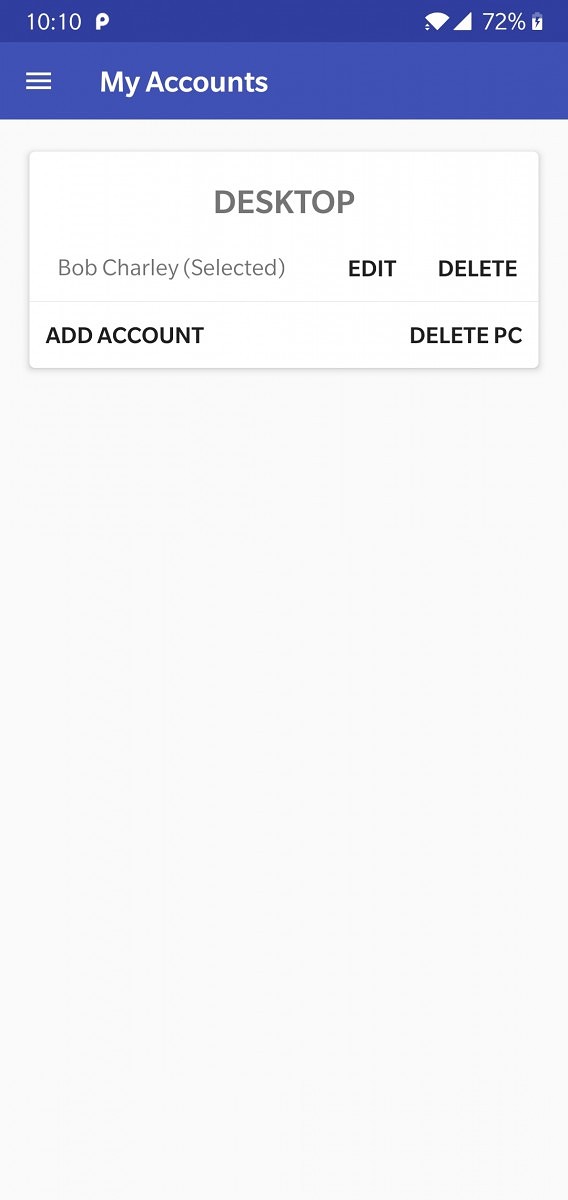





نظرات در مورد : باز کردن قفل لپ تاپ با سنسور اثرانگشت گوشی های اندرویدی